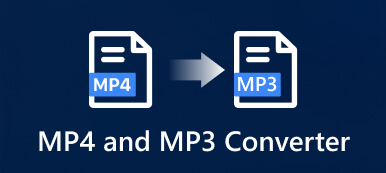的WAV (Waveform Audio File Format)是由微软和IBM开发的一种广泛使用的音频文件格式标准。 它主要用于在 Windows 系统上存储未压缩的音频。 此外,macOS 可以支持大多数 WAV 文件。 这篇文章介绍了如何转换 MP4到WAV. 您可以获得五个有用的转换器,将您的 MP4 视频转换为 WAV 文件,同时包含源音频质量。

- 第 1 部分:在桌面上将 MP4 转换为 WAV
- 第 2 部分:免费在线将 MP4 转换为 WAV
- 第 3 部分: 在 iTunes 中将 MP4 转换为 WAV
- 第 4 部分:MP4 到 WAV 的常见问题解答
第 1 部分:如何在 Windows 4/11/10/8 PC 和 Mac 上将 MP7 转换为 WAV
将 MP4 转换为 WAV 以便在 Windows Media Player 或 QuickTime Player 上播放音轨是很常见的。 市场上提供的许多 MP4 到 WAV 转换器可以帮助您轻松地进行视频到音频的转换。 本部分推荐三个最好的,以确保您可以轻松地将 MP4 视频转换为高质量的 WAV 音频文件。
Apeaksoft Video Converter Ultimate
视频转换器旗舰版 是适用于 Windows 11/10/8/7 和 macOS 的全功能视频和音频转换软件。 它支持所有常用的视频和音频格式,包括 MP4、MOV、MKV、FLV、AVI、WMA、WAV、MP3、AAC、M4A、FLAC 等。 它可以用作易于使用的 MP4 到 WAV 转换器,帮助您将视频转换为音频而不会造成任何质量损失。

4,000,000+ 下载
此 MP4 到 WAV 转换器与 Windows 和 Mac 兼容。 您可以根据您的系统免费下载正确的版本并启动它。 单击 + 或 添加文件 导入要转换的 MP4 视频。 您可以一次转换多个视频。

添加后,您可以看到有关 MP4 视频的一些基本信息,包括文件名、格式、大小、分辨率和持续时间。 在将 MP4 转换为 WAV 之前,您可以单击编辑或剪切以根据需要编辑视频剪辑。

如果你想删除不需要的视频部分,你可以使用它 切 特征。 此外,您还可以单击 编辑 按钮进入主编辑窗口。 您可以在这里裁剪和旋转 MP4 文件、调整效果、添加水印、自定义其音轨以及添加字幕。 考虑到你最终需要将 MP4 转换为 WAV,你可以去 Audio 选项卡以调整其音量并设置延迟。 您还可以添加新的背景音乐。

选择 的WAV 作为以下列表的输出格式 全部转换为。 点击 编辑个人资料 WAV 格式旁边的按钮可调整更多输出设置,例如音频编码器、通道、采样率和比特率。 之后,单击 全部转换 开始 MP4 到 WAV 的转换。

这款功能强大的 MP4 到 WAV 转换器采用先进的 超快速转换 和 硬件加速 功能以确保您拥有良好的转换体验。 您可以让他们以超快的速度将 MP4 转换为 WAV。 更重要的是,您可以在其工具箱中获得更多有用的工具。 您可以免费下载 MP4 到 WAV 转换器并试一试。

将 MP4 转换为 WAV
大胆 是一个免费的开源音频转换工具,兼容 Windows、macOS、GNU/Linux 和其他操作系统。 它可以是一个 MP4 到 WAV 转换器,可以自由地将 MP4 转换为 WAV、MP3 或 OGG。 您可以从 Audacity 官方网站下载它。

Audacity 专为编辑、录制或转换音频文件而设计。 打开 Audacity 时,您无法通过拖放或文件打开直接添加 MP4 视频。 你必须 安装 FFmpeg 将其他视频和音频格式导入/导出 Audacity。

安装 FFmpeg 后,您的 MP4 视频将在 Audacity 中加载并显示为音频。 您可以获得有用的选项来编辑和优化来自 Effect、Tracks、Transport、Analyze 和 Tools 的输出 WAV 音频。

当你想转换 视频音频,点击 文件 左上角的菜单,转到 出口 从其下拉列表中,然后选择 导出为 WAV 选项。 在弹出窗口中 导出音频 窗口,您可以重命名转换后的 WAV 文件,并根据需要选择合适的编码方式。 Audacity 还允许您编辑元数据标签,如艺术家姓名、曲目名称、专辑名称、年份、流派等。

VLC 将 MP4 转换为 WAV 文件
VLC 是一个开源媒体播放器,具有一些基本的编辑、转换和录制功能。 它支持所有流行的视频和音频格式,并且可以在 Windows、macOS 和 Linux 设备上将 MP4 转换为 WAV。 您可以从其官方 VideoLAN 网站下载 VLC Media Player。

打开 VLC 媒体播放器。 点击 媒体 在左上角并选择 转换/保存 下拉列表中的选项。

在弹出窗口中 开放媒体 窗口,点击 地址 按钮加载您的 MP4 视频。 选择 转化率 从转换/保存。

在“转换”弹出窗口中,设置 的WAV 作为配置文件中的目标格式。 如果您没有看到 WAV 格式,您可以单击 编辑所选配置文件 按钮显示一个 资料版 窗户。 在这里您可以将 WAV 添加到 Profile 的下拉列表中。 您可能需要勾选 显示输出 框并单击 Start 开始 按钮将您的 MP4 视频转换为 WAV 文件。 点击这里获取 VLC Media Player替代品.

第 2 部分:如何免费在线将 MP4 转换为 WAV
许多在线免费视频到音频转换器可以直接在网络浏览器上将 MP4 转换为 WAV。 我们强烈推荐易于使用的 Apeaksoft 免费视频转换器 进行 MP4 到 WAV 的转换。 它支持几乎所有的视频和音频格式,包括 MP4、FLV、AVI、MOV、MKV、AAC、MP3、WAV、M4A 等。 它允许您根据需要调整音频音量、质量、编码器和频道。

您可以在任何网络浏览器(如 Safari、Chrome、Firefox 和 Edge)上访问这个免费的 MP4 到 WAV 转换器。 点击 添加要转换的文件 按钮以安装一个小型启动器以快速转换。 上传您的 MP4 视频并选择 的WAV 作为输出格式。 单击 WAV 格式旁边的设置按钮以自定义音频编码器、采样率、通道和比特率。 点击 OK 保存更改,然后单击 转化率 开始在线将 MP4 转换为 WAV。

第 3 部分:如何在 iTunes 中将 MP4 转换为 WAV
您可以在 Mac 或 Windows PC 上使用 iTunes 将 MP4 转换为 WAV。 在您的计算机上免费下载 iTunes,然后按照以下步骤在 iTunes 中将 MP4 转换为 WAV。
打开最新版本的 iTunes。 点击顶部 编辑 菜单,然后选择 优先 下拉列表中的选项。
点击 总类 选项卡中 一般首选项 弹出窗口。 点击 导入设置 按钮以显示导入设置窗口。

选择 WAV编码器 从下拉列表中选择 使用导入和点击 OK 保存您的更改。

当您返回 iTunes 资料库时,选择您的 MP4 视频。 点击顶部 文件 菜单,去 转化率,然后选择 创建WAV版本 选项。 此操作将在 iTunes 中创建 MP4 视频的 WAV 副本。 这个新转换的 WAV 文件将出现在源 MP4 旁边的库中。

第 4 部分:MP4 到 WAV 的常见问题解答
我可以通过重命名将 MP4 转换为 WAV 吗?
重命名文件扩展名是快速转换视频或音频格式的一个技巧。 有时,您可以通过更改其文件扩展名将 MP4 转换为 WAV。 但是,此操作可能很容易损坏您的文件。 此外,您可能会得到无法播放或编辑的转换文件。
Windows 11 是否有内置的 MP4 到 WAV 转换器?
否。Windows 11 没有内置转换器。 但是您可以使用 Windows Media Player 通过其刻录功能将 MP4 转换为 WAV。 单击刻录菜单并将您的 MP4 文件拖到它下面。 单击组织和选项以显示弹出窗口。 选择 Rip Music 选项卡并从 Rip Settings 选项中选择 WAV。 单击应用并插入 CD 光盘以开始将 MP4 刻录为 WAV。
WAV的缺点是什么?
WAV 格式最显着的缺点是文件太大。 存储音频需要更多存储空间。 它还需要成为一种更好的共享和流媒体文件格式。
结论
看完这篇文章,你可以获得五个有价值的转换器来转换 MP4到WAV 高品质。 如果您对 MP4 到 WAV 的转换仍有疑问,可以给我们留言。